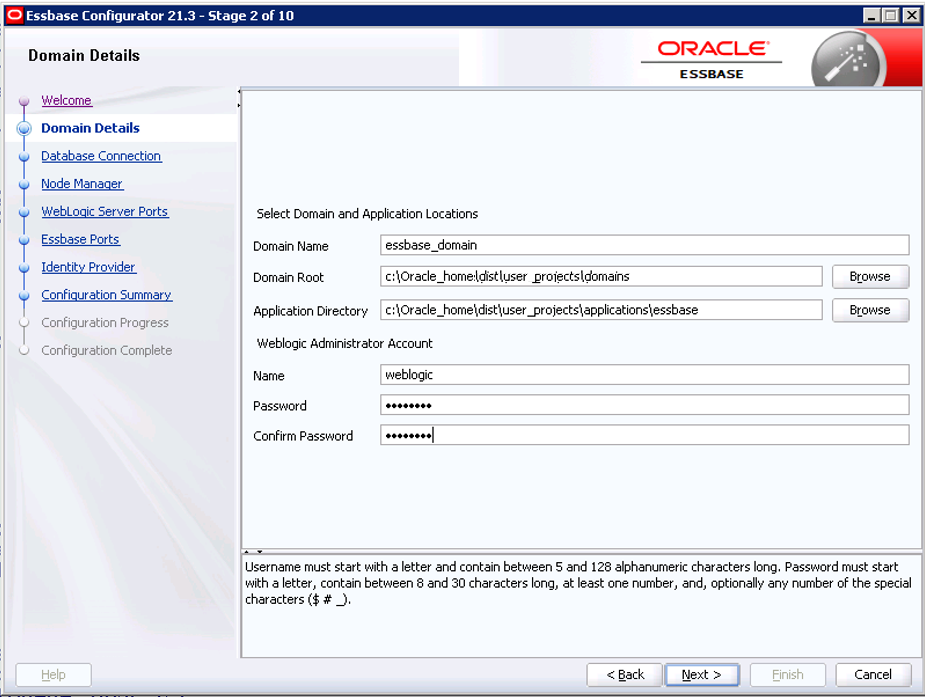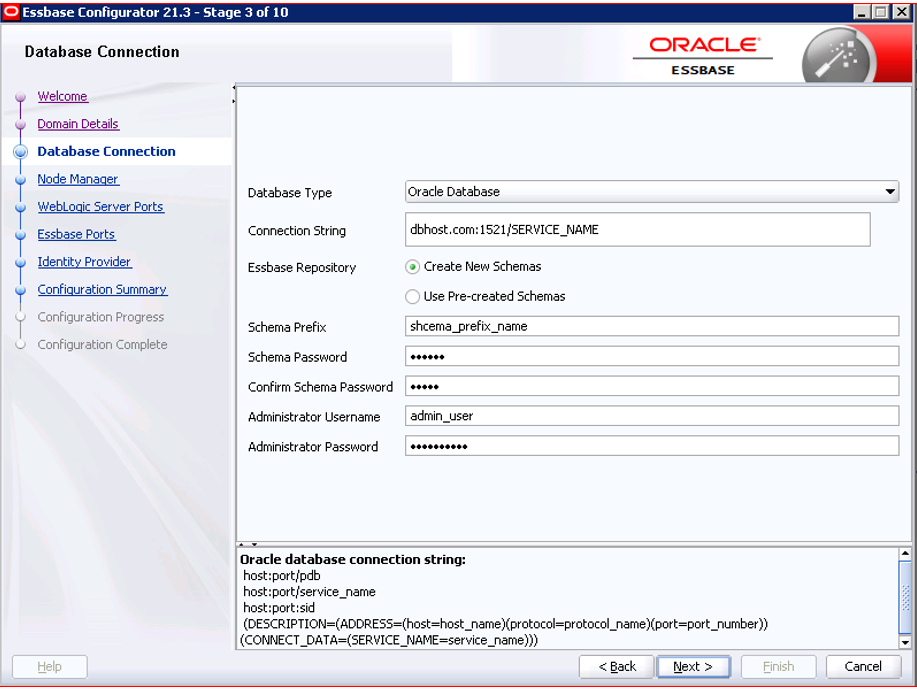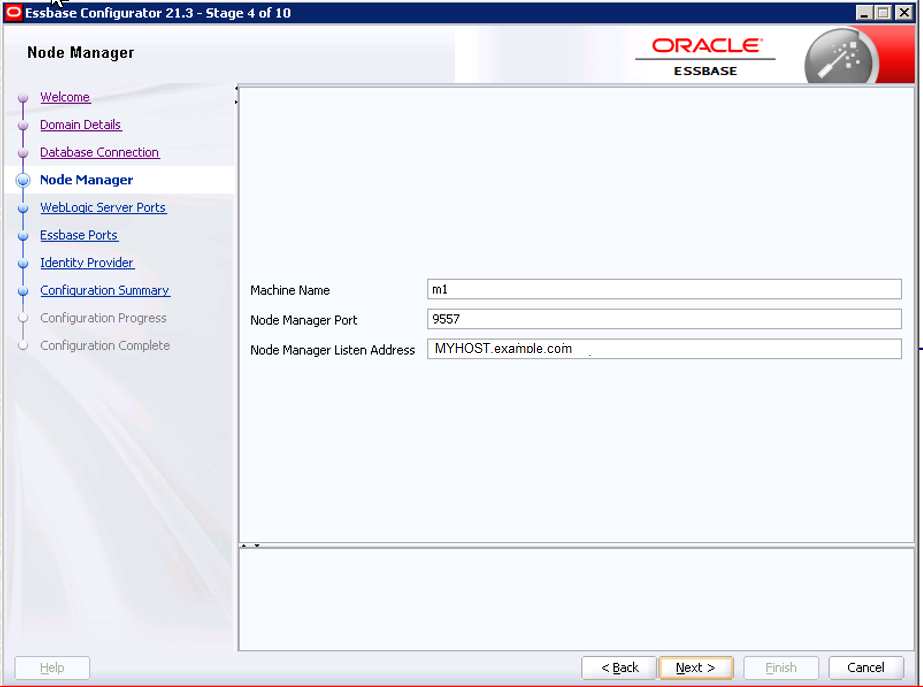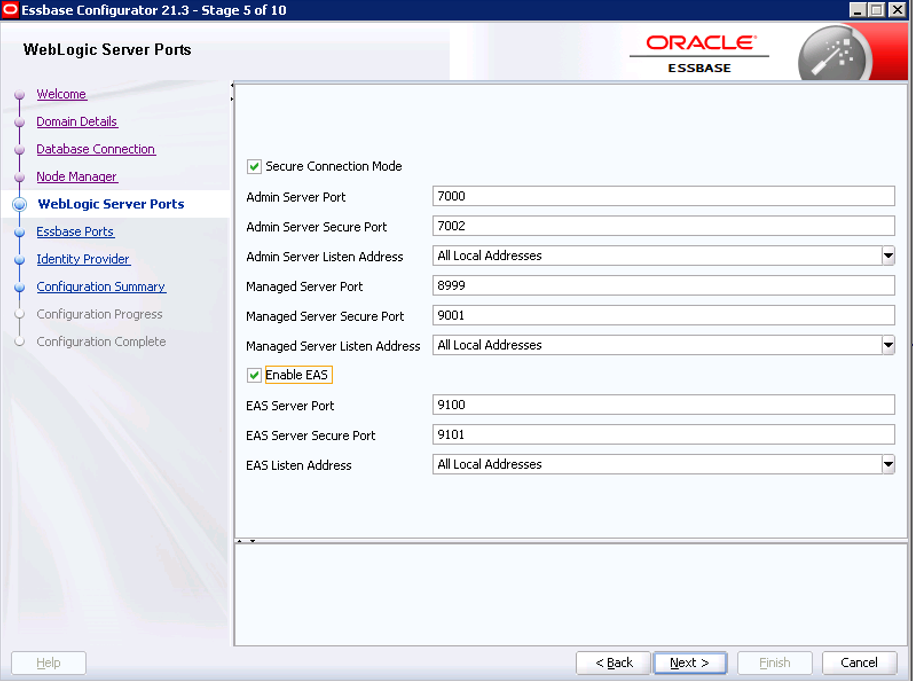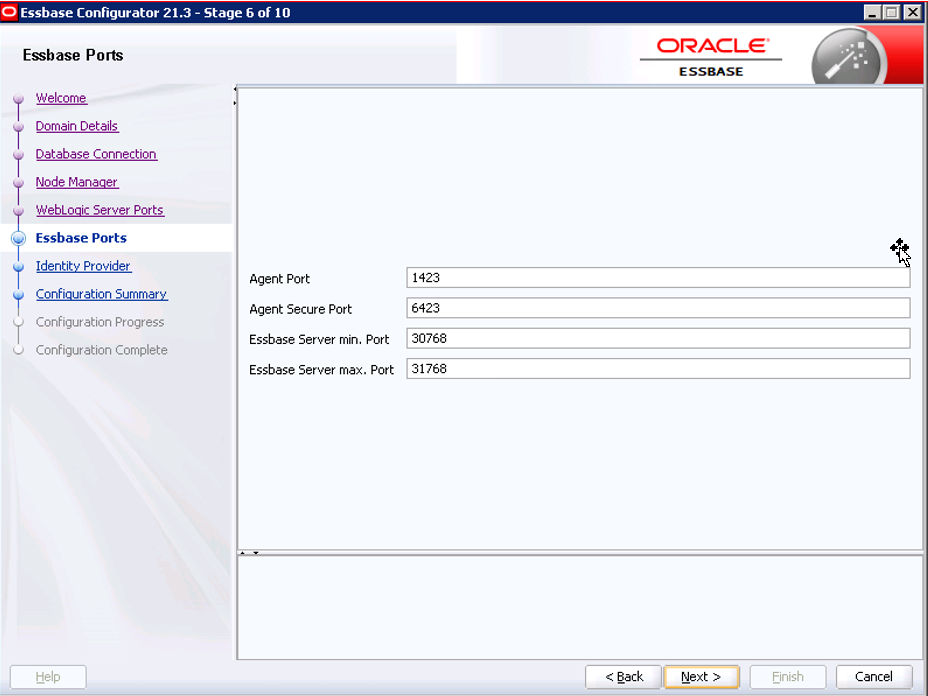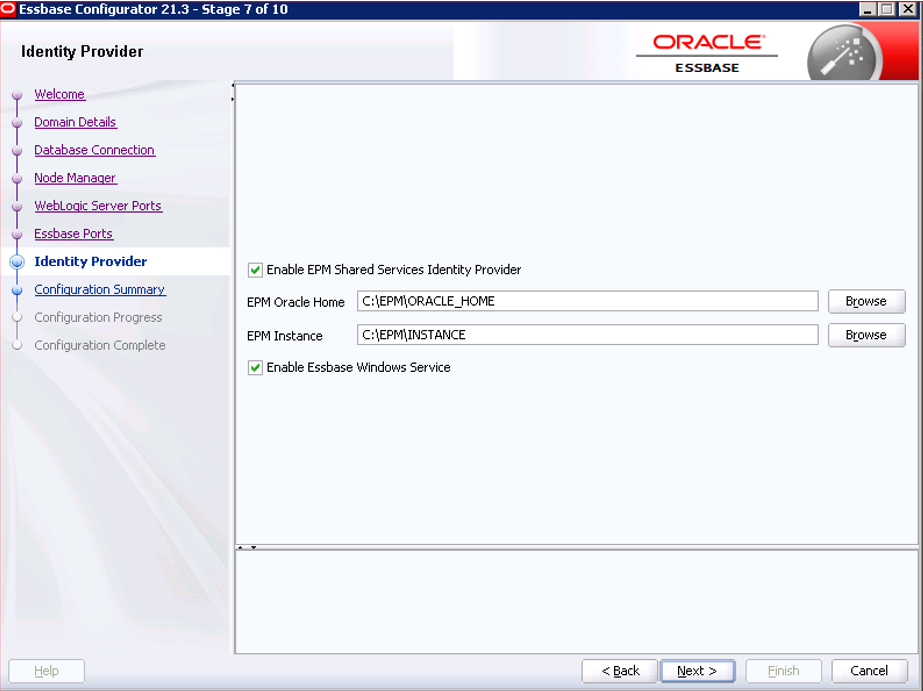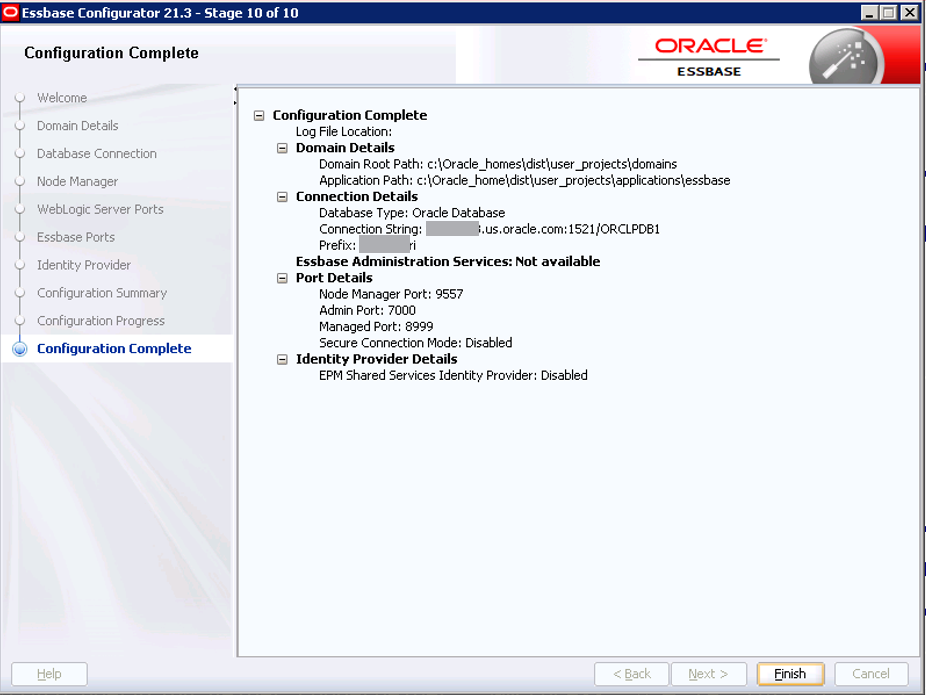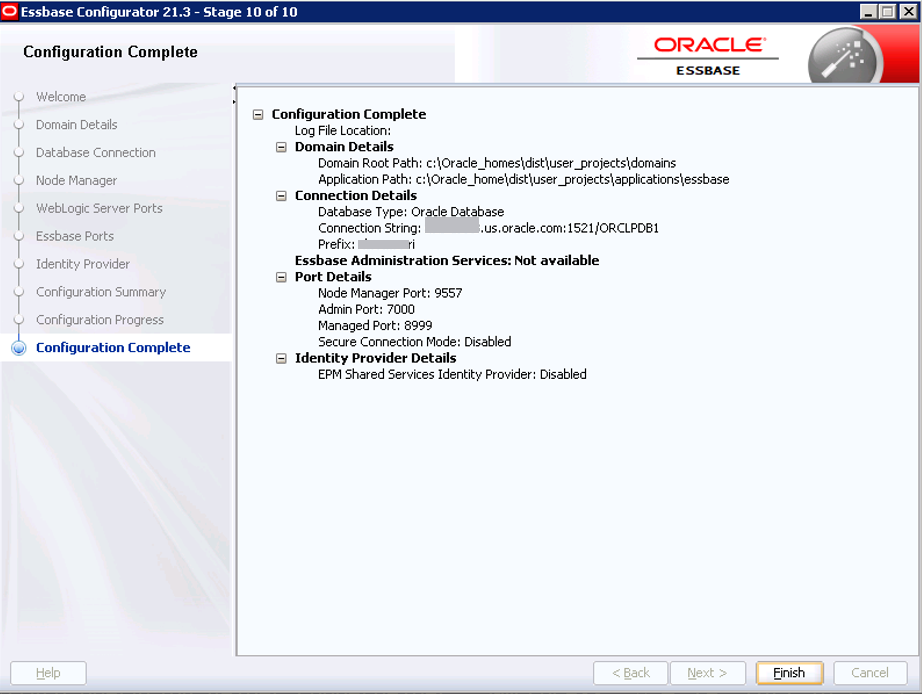Windows上のEssbaseの構成
Windows上のEssbaseは、インストール後に構成ツールを使用して構成する必要があります。
前提条件と注意事項
- Fusion Middlewareがすでにインストールされ、同じOracleホーム・ディレクトリにOracle Essbaseがインストールされている必要があります。「Fusion Middlewareのインストール」を参照してください。
- インストールの前提条件に記載されているように、サポート対象のリレーショナル・データベースがインストールされている必要があります。「リレーショナル・データベースのインストール」を参照してください。
- EPM Shared Services認証を使用する場合は、サポート対象バージョンのEPMがすでにインストールされており、EPMユーザーによってEPM Shared Servicesが作成され構成されており、OracleホームとEPMインスタンスの詳細を把握している必要があります。
- EPM Shared Services認証を使用する場合は、Essbase構成の間にそれが実行されている必要があります。EPM Shared Servicesが実行されていない場合は、一部のポート番号を、ポートの競合を回避するように手動で構成する必要があります。Essbaseを構成するときは、このホスト上のEPMサービスによってすでに使用されているポートに注意する必要があり、このホスト上のサービスまたはアプリケーションによって使用されていない有効なポートのみを選択し使用する必要があります。これらの未使用のポート番号は、ユーザー・インタフェースまたはレスポンス・ファイル内でも適宜設定する必要があります。
- 21.2.1より前のEssbase 21cバージョンを使用している場合は、本番のEPMインスタンスから分離されている空のEPM Foundation Servicesインスタンスを使用してください。Essbaseの構成と実行を行う際、EPMサーバーが実行されている必要があります。ユーザー管理ディレクトリ・サービスを両方のFoundation Shared Servicesデプロイメントに接続できます。また、両方のShared Servicesインスタンスでアプリケーションのプロビジョニングを管理する必要があります。
- Essbase 21.2.1よりも前のバージョンでは、個別のEPM Foundationのインストールが必要でした。
- Essbase 21.2.1以降のバージョンの場合は、既存のEPM 11.2.x (11.2.x Essbaseを含む)をインストールするか再利用して21.2.xで構成します。
- Essbaseリポジトリ(RCU)スキーマのデータベースとしてMicrosoft SQL Server (MSSQL)を使用している場合は、Essbase構成ツールを実行する前に、データベースを変更し、適切な照合を適用し、スキーマの考慮事項に対処するプロセスを実行する必要があります。詳細は、「Essbaseスキーマのリポジトリ・データベースとしてのMicrosoft SQL Serverの構成」を参照してください。
- Essbase用のRCUスキーマの事前作成では、RCUスキーマを構成ツールに作成させるのではなく、構成前に自分で作成することを選択した場合のプロセについて説明しています。スキーマを事前作成する場合の一例としては、ウォレットを使用してセキュアなHTTPS接続を採用する場合です。
- Windowsで、「コントロール パネル」→「時計と地域」→「地域」から「管理」タブを選択します。「システム ロケールの変更」をクリックして、「ベータ: ワールドワイド言語サポートでUnicode UTF-8を使用」チェック・ボックスを選択します。
- Windows上のEssbaseは、同一ホストに複数の構成またはインスタンスを保持できません。
-
RCUスキーマを作成する前に、事前作成するスキーマを使用するかどうかを問わず、Oracleホームで次のパッチを適用する必要があります。独立デプロイメント用のEssbaseリリース・ノートの項で最新のパッチを確認するか、サポートに問い合せて適切なパッチ・バージョンを確認してください。
- 28186730 - FMW/WLS用OPatch 13.9.4.2.xの最新バージョン
- 31676526 - パッチ12.2.1.4.0 (TNS_ADMIN RCUの警告用)
- 30540494 - パッチ12.2.1.4.0(RAC RCUバグ用)
- 30754186 - パッチ12.2.1.4.0(RAC RCUバグ用)
- すべてのポートはエフェメラル・ポートの範囲外であり、他の実行中ソフトウェアによって使用されていてはなりません。ポート競合の回避を参照してください。
- 各管理対象サーバーは、1つ以上のサーバー・インスタンスをホストするコンピュータを論理的に表現したマシンに割り当てられている必要があります。マシン名は、ドメイン内の他の構成可能リソースの間で固有である必要があります。
- フェイルオーバーをサポートするために、複数のEssbase On-Premiseインスタンスをインストールして構成する場合は、フロントエンドのロード・バランサが必要です。また、それぞれのインスタンスは別々のホストで構成する必要があります。前述したように、Windows上のEssbaseは、同一ホストに複数の構成またはインスタンスを保持できません。「フェイルオーバーをサポートするためのロード・バランサの構成」を参照してください。
- Essbase WindowsサービスとしてEssbaseサービスを構成する場合や使用可能にする場合は、Essbaseサービスの開始および停止のために、PATH環境変数にPowerShellが含まれている必要があります。また、Windowsサービスをインストールするには、構成時にEssbase Windowsサービスを有効にすることも必要です。
/aps/SmartViewというURLを使用してSmart View経由で接続する場合は、このURLを変更する必要があります。新しいEssbase Smart View接続URLへのリダイレクトを参照してください。あるいは、Webサーバーで新規URLへのリダイレクトを構成できます。Oracle HTTP Server (OHS)またはHTTPDサーバーを使用する場合は、前項に記載されているように、Oracle HTTP Server構成の変更時にURLをリダイレクトします。- レスポンス・ファイルにアクセスして使用する場合は、次のようにして、ユーザーのTEMP環境変数とTMP環境変数を設定する必要があります。
- Windowsのタスク・バーで、Windowsアイコンを右クリックして「システム」を選択します。
- 「設定」ページの右側にある「関連設定」ヘッダーの下で、「システム情報」をクリックし、「システムの詳細設定」をクリックします。
- 「環境変数」を選択します。
- 「新規」をクリックして新しい環境変数TEMPおよびTMPを作成するか、「編集」をクリックして既存の環境変数TEMPおよびTMPを目的のユーザー変数の値に変更します。どちらにも同じ値を使用できます。
- 設定後に、新しいcmdまたはコマンド・プロンプトを開いて、新しい変数のセットを反映させます。
構成ツールの実行
詳細設定や構成後のオプションやタスクは、詳細構成のトピックで確認できます。RCUスキーマの削除やEssbaseおよびOracle HTTPサーバーの構成などのトピックがあります。